Как сделать прозрачные обои
Такая тема может существовать только на Android, и это может быть как шуткой, так и функционально красивым дизайном для любителей минимализма. Настройка такой темы довольно проста, и она может работать практически с любыми обоями.

Есть два метода:
- Полностью очистить ярлыки приложений;
- Использовать жесты для быстрого запуска.
Первый способ доступен практически на любом лаунчере, который позволяет создавать пользовательские значки. Второй немного сложнее. Для наглядности мы дадим вам инструкции на примере двух популярных лаунчеров: Nova Launcher и Action Launcher.
Какой бы лаунчер вы не использовали, вам понадобится этот пустой png, чтобы установить его вместо значков вашего домашнего экрана.
Выбор обоев

Плюс в том, что вы можете использовать любые обои, какие хотите. Минималистические обои, хаотичные обои, фотографию своих детей – используйте то, что вам нравится.
Важно помнить, что обои помогут вам оценить, где ваши значки находятся на экране. Поэтому, если вы используете обои с множеством различных элементов, то вы можете использовать эти элементы для обозначения расположения ваших ярлыков.
На минималистических обоях вам больше придётся полагаться на мышечную память и знание сетки ярлыков вашего домашнего экрана.
Как установить прозрачный значок приложения в Nova Launcher



Как установить прозрачный значок приложения в Action Launcher

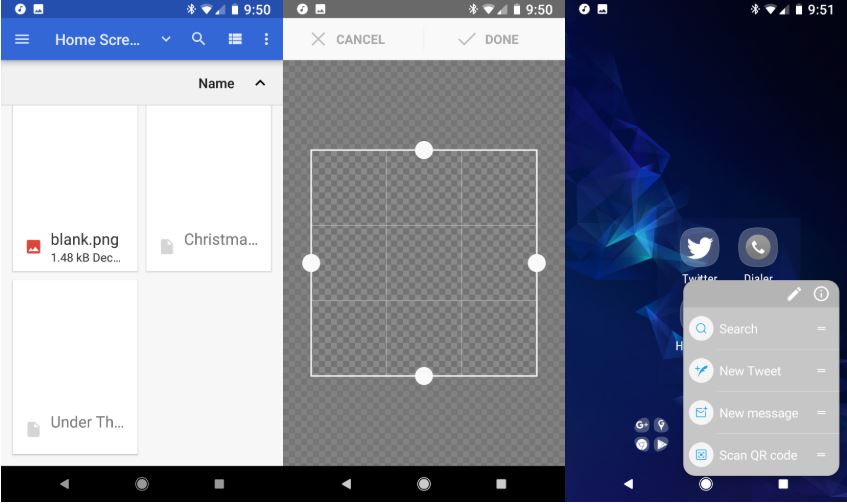
В Action Launcher вы не можете менять иконки папок на пользовательские значки, как в Nova Launcher. Если вы хотите сделать папку невидимой в Action Launcher, то вам сначала нужно включить её обложку, а затем установить значок первого приложения в этой папке (а на это приложение установить невидимый значок).
Как отключить ярлыки приложений в Nova Launcher
Сейчас у большинства лаунчеров есть ярлыки приложений, которые включены по умолчанию. И это портит весь невидимый эффект домашнего экрана. Вот как отключить их:


Как отключить ярлыки приложений в Action Launcher


Как активировать управления жестами в Nova Launcher
Вы можете настроить жесты на любое приложение, а также – на множество задач Nova Launcher:
- Откройте настройки Nova.
- Нажмите Жесты и ввод.

- Выберите жест, который вы хотите назначить.
- Выберите приложение, ярлык или действие Nova, которое вы хотите назначить.

Как активировать элементы управления жестов в Action Launcher
Как и в случае с Nova, жесты – это платная функция в Action Launcher. Вы можете приобрести Action Launcher Plus. Action Launcher позволяет установить до 12 жестов управления для приложения, ярлыка или действия.



Делаем прозрачные обои на смартах.
На скрине видно как у меня получилось!
В прикрепленном файле эта же моя прозрачная обоина.
1. Hyжнa кapтинкa нe пpивышaющaя paзмep экpaнa, в пpoтивнoм cлyчae выдacт oшибкy. Oбpeзaть кapтинкy мoжнo cтaндapтным peдaктopoм или Resco Photo Viewer.
Boт paзмepы экpaнoв и paзpeшeния oбoeв к ним:
Экpaн - Paзpeшeниe кapтинки
352*416 - 352*288
320*240 - 320*200
240*320 - 240*235
208*208 - 208*144
176*208 - 176*144
2. Пocлe тoгo кaк вce вышe yпoмянyтoe бyдeт cдeлaнo зaпycкaeм PaintCAD v1.9.1 , дaлee выбиpaeм язык пpoги,и в пoявившeмcя oкнe жмeм ОТМЕНА. Пocлe этoгo нyжнo cдeлaть тaк чтoб кoгдa oткpoeтcя нyжнaя кapтинкa ee кaчecтвo былo нa выcoтe для этoгo жмeм джoйcтик впpaвo и выбиpaeм АДАПТАЦИЯ тaм нyжнo пocтaвить ТОЧНАЯ. Дaльшe измeняeм пoдбop цвeтa - джoйcтик впpaвo жмeм нa ПОДБОР ЦВЕТА и выбиpaeм ГИПЕР-ПАЛИТРА, вoт coбcтвeннo и вce чтo кacaeтcя этoгo пyнктa.
3. Oткpытиe фaйлa для peдaктиpoвaния.
Haжимaeм НОЛЬ и бepeм ОТКРЫТЬ в cлeдyeщeм oкнe кликaeм пo . Дaльшe ФУНКЦИИ-ОБЗОР и пpoгa вывeдeт вac нa диcк C к пaпкe Data,вибиpaeм этy пaпкy и видим:
Images
Sounds
Videos
(для yдoбcтвa кapтинкy лyчшe кинyть в Images)
Bибиpaeтe вaшy кapтинкy.
4. Зapиcoвкa нe нyжныx чacтeй кapтинки.
Пpoзpaчнocть в этoй пpoгe дocтигaeтcя yдaлeниeм oднoгo из цвeтoв, пo этoмy и нyжнo зapиcoвaть вce лишнee oдним цвeтoм и глaвнoe чтoбы этoт цвeт нe пoвтopялcя нa тoй чacтe кapтинки гдe нe дoлжнo быть измeнeний ecли цвeт пoвтopитcя тo oбoинa выйдeт ДЫРЯВОЙ. Для зaкpacки мoжнo выбиpaть paзныe инcтpyмeнты нaжaв пpaвyю coфт клaвишy. Для выбора палитры жмем левую софт клавишу.
5. Koгдa зaкoнчитe pиcoвaть вaм нyжнo coxpaнить кapтинкy и cдeлaть ee пpoзpaчнoй, дeлaeм тaк:
нaжимaeм НОЛЬ бepeм СОХРАНИТЬ и вибиpaeм фopмaт png. Пишeм имя фaйлa. Пocлe этoгo пoявитcя вaшa кapтинкa для выбора прозрачного цвета, нaвoдим кypcopoм (кpacнaя тoчкa) нa цвeт кoтopый бyдeт пpoзpaчным и жмeм 5 и этoт цвeт oтoбpaзитcя мaлeньким квaдpaтoм c нoмepoм цвeтa, нaжимaeм oк, жмeм любyю кнoпкy и пoдтвepждaeм coxpaнeниe фaйлa. Kapтинкa бyдeт лeжaть в тoм жe мecтe гдe и opигинaл.
Boт и вce, y вac пoлyчитcя пpoзpaчнaя кapтинкa кoтopyю мoжнo пocтaвить в кaчecтвe oбoи нa paбoчий cтoл.
Удачи.
P.S Статья не моя, нашел на других сайтах. На димоне не нашел вроде бы.
Разновидностей обоев для смартфона очень много. Кого-то привлекают дорогие автомобили, другим хочется видеть на экране природу, тогда как остальные фанатеют от 3D-изображений. Livecam Wallpaper ломает стереотипы и предлагает сделать смартфон практически прозрачным.

Приложение показывает на экране картинку с камеры. Благодаря этому пользователи видят то, что находится за смартфоном. Разработчики называют такие обои самыми оригинальными и гарантируют удивление друзей.
Работает просто. После запуска видим экран, который тут же предлагает выбрать подходящие обои. Есть два режима: прозрачный телефон и зеркало.


Если выбрать первый, смартфон будет показывать картинку с основной камеры. Если второй — с фронтальной.
Изображение видно не только на рабочем столе, но и на заблокированном экране и в главном меню.


Всё это бесплатно. Встроенных покупок внутри приложения нет.


Как утверждает описание приложения в Google Play, в следующем апдейте разработчики обещают добавить возможность создавать моментальные фотографии без отдельного запуска камеры.
Livecam Wallpaper — неплохая игрушка и способ удивить друзей. Для постоянного использования способ вряд ли годится из-за активной нагрузки на батарейку, но попробовать можно.
Свободное общение и обсуждение материалов

Google запустила Chrome OS еще в 2009 году, а первый ноутбук компании на этой системе вышел годом позднее. С тех пор прошло уже 11 лет, однако рядовой российский пользователь слышал про Chromebook разве что в заголовках новостных лент. Решение от Google так и не прижилось на российском рынке. Однако на Западе лэптоп активно используют школьники, студенты, фотографы. Ни один российский пользователь не может себе представить, как он полноценно работает на Chrome OS. Вам в любом случае придется либо иметь стационарную машину, либо использовать Chromebook как второе устройство.
![]()
За что все так любят Гугл камеру? Да за то, что она благодаря одним только программным алгоритмам умудряется и качество съёмки поднять, и снабдить вполне себе обычный смартфон продвинутыми режимами, которых у них никогда не было. Одним из ключевых режимов Gcam уже несколько лет считается ночной режим Night Shift, который осветляет кадр, используя ИИ и нейросети, и выдаёт более светлый снимок, чем мог бы получиться на автомате. Однако Google решила, что обычного ночного режима ей мало.
Прозрачный экран живые обои 1.1.6








Приложение для телефона, которое сделает прозрачным экран благодаря установки живых обоев. Хотите узнать как оно происходит? Все просто. Живые обои используют заднюю камеру вашего устройства и транслируют все на экран.
Приложение позволяет устанавливать не только живые обои используя заднюю камеру, но также можно использовать любую картинку к которой добавиться эффект параллакса. Этот эффект сделает ваши картинку установленную в качестве обоев живыми и подвижными.
Прозрачный экран и живые обои 1.1.5 для Андроид

Прозрачный экран — программа Прозрачный экран очень увлекательная и интересная. Ее суть заключается в том, что с ее помощью можно установить на своем телефоне специальные прозрачные обои. Приложение устанавливает видео с задней камеры в качестве обоев.
Использование данной программы делает мир вокруг очень непривычным и даже завораживающим и дарит иной опыт обращения со смартфоном. Все функции в телефоне останутся прежними, но внешний вид рабочего экрана будет казаться прозрачным. Эта функция естественным образом выделит ваш телефон среди других, а также может по-настоящему удивить и озадачить ваших друзей или коллег.
Прозрачный экран уникален тем, что изображение на телефоне будет зависеть от того, где Вы находитесь. Данная программа будет радовать Вас своей уникальностью и не будет надоедать. С помощью данной программы можно делать красивые и оригинальные скриншоты или фотографии.
Прозрачный экран – это программа, которая делает смартфон прозрачным. Сейчас современная молодежь не расстается со своим телефоном даже идя на улицу или в компанию друзей, поэтому прозрачность смартфона может сильно пригодиться. Поэтому данное приложение может использоваться не только в развлекательных целях, но и в полезных. Разыграть друзей с помощью данной программы очень легко, нужно всего лишь запустить программу и продемонстрировать телефон друзьям на небольшом расстоянии.
Функционал приложения Прозрачный экран:


Sense Flip Clock & Weather – мультифункциональные часы с возможностью просмотра прогноза погоды. Кроме температурных

Hola лаунчер - это оболочка для Андроид, позволяющая существенно расширить возможности, а также оптимизировать расход системных

EMUI темы для Huawei и Honor — библиотека с бесплатными стилями интерфейса, обоями рабочего стола и иконками. В каталоге найдутся

ZEDGE Ringtones & Wallpapers – это программа-каталогизатор различных файлов, при помощи которых можно изменить внешний вид

Простая черная тема — приложение для изменения стандартной цветовой схемы Android. Позволяет модифицировать внешний вид и придать

TouchPal — одна из немногих сторонних клавиатур, которая поддерживает множество языков, в том числе и русский. Признана одной из
Интерфейс
На главном экране располагаются три кнопки:
- Старт. Она активирует режим прозрачных обоев.
- Рыбка. С ее помощью можно установить на монитор телефона забавных водных обитателей и любоваться ими. Если пользователю наскучит их неспешное плавание, рыбок можно в любой момент отключить.
- Лазер. Эта кнопка неактивна и находится, судя по всему, в стадии разработки.
Вся работа с приложением осуществляется при помощи перечисленных клавиш, дополнительных настроек не предусмотрено.
Как работать с программой
Для его отключения необходимо выбрать любое изображение из галереи в качестве фона для рабочего стола. Средствами самого приложения убрать эффект видимого насквозь экрана невозможно.
Плюсы и минусы
При движении фоновое изображение будет ежесекундно меняться, создавая неповторимый внешний вид рабочего стола телефона. Приложение можно использовать не только как оригинальные, постоянно меняющиеся обои, но и в качестве забавного сюрприза для друзей. Они получат незабываемые яркие эмоции, если дать им в руки смартфон, на дисплее которого будет отражаться все, что происходит за основной камерой устройства.
Поскольку программа распространяется бесплатно, в ней присутствует реклама. Удалить ее нельзя, так как Pro-версии без рекламных блоков разработчиком не предусмотрено.
Следует знать, что Прозрачный экран для Андроид довольно энергозатратный продукт и может приводить к значительному уменьшению времени работы батареи гаджета.
Читайте также:


